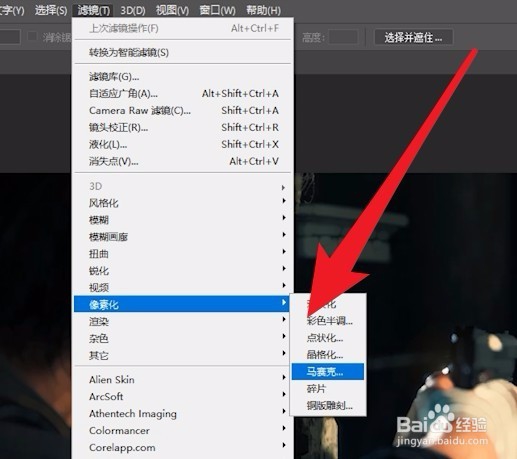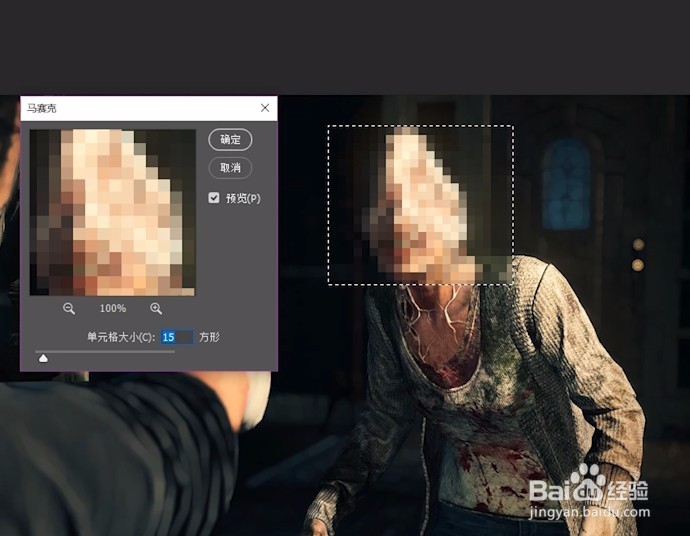ps怎么打马赛克,如何使用ps给图片打马赛克
1、首先我们打开ps后,导入需要打上马赛克的图片素材。
2、接着使用选框工具,在画布中框选需要打码的区域。
3、点击滤镜下的像素化,在折叠菜单中选择马赛克效果。
4、在马赛克的设置面板中调节方格的大小,我们可以将面板移动开,查看预览效果。
5、一般我们选择15-20个方格大小即可,最后完成的效果如图所示。
6、先写到这里了,谢谢大家的观看。祝大家生活愉快。小编棵褶佐峨还有许多其他的经验可以观看,如果无法解决问题可以联系小编进行咨询。看不清楚图片的可以点击放大再看哦。
声明:本网站引用、摘录或转载内容仅供网站访问者交流或参考,不代表本站立场,如存在版权或非法内容,请联系站长删除,联系邮箱:site.kefu@qq.com。
阅读量:55
阅读量:82
阅读量:24
阅读量:83
阅读量:64